Jak stworzyć historię na Facebooku

Historie na Facebooku mogą być bardzo zabawne do tworzenia. Oto jak możesz stworzyć historię na swoim urządzeniu z systemem Android i komputerze.
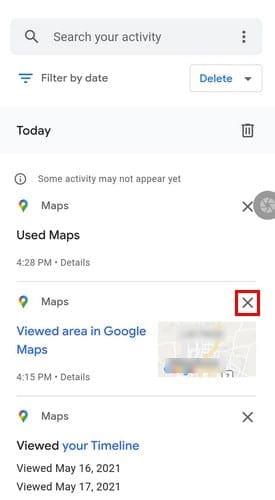
Mapy Google przechowują historię wszystkich miejsc, w których byłeś. Może to być przydatne dla niektórych, ponieważ nigdy nie wiesz, kiedy możesz ponownie udać się do tego miejsca. Jednak niektórym może nie podobać się pomysł przechowywania tych informacji przez Google i chcą teraz usuwać historię Map Google po każdym użyciu.
Aby usunąć historię Map Google , musisz najpierw wiedzieć, jak uzyskać do niej dostęp. Dobra wiadomość jest taka, że kroki są łatwe do wykonania i że wymazałeś swoją historię, zanim się zorientujesz. Tak więc, jeśli nie masz zbyt wiele czasu na zrobienie tego, nadal będziesz mieć dość wolnego czasu.
Zawartość
Jak uzyskać dostęp do osi czasu Map Google
Niezależnie od tego, czy używasz Androida, czy iOS, z przyjemnością dowiesz się, że kroki są takie same. Wszystko, co musisz zrobić, to otworzyć Mapy Google i dotknąć swojego zdjęcia profilowego . Gdy pojawi się nowe okno, wybierz Ustawienia .

Po przejściu do Ustawień opcja Historia Map będzie widoczna na dole bez przesuwania. Na następnej stronie kliknij kropki po prawej stronie napisu Wyszukaj swoją aktywność. Jeśli przesuniesz palcem w dół nieco dalej, zobaczysz listę odwiedzonych miejsc.

Jeśli chcesz usunąć tylko tę jedną wizytę, której nie chcesz, aby ktokolwiek widział, przypadkowo dotknij X po jej prawej stronie, a zostanie ona usunięta.

Zobaczysz takie opcje jak:
Możesz wybrać opcję usuwania swojej aktywności o godzinę, ostatni dzień, cały czas i niestandardowy zakres usuwania aktywności.

W obszarze Zakres niestandardowy musisz ustawić datę początkową i końcową, kiedy chcesz usunąć dane. Po ustaleniu dat naciśnij przycisk Dalej i sprawdź datę, aby upewnić się, że nie ma żadnych błędów. Wybierz przycisk Usuń i gotowe.

Jeśli masz problemy z tą opcją, zawsze możesz spróbować:

Tutaj możesz wyłączyć historię lokalizacji lub zejść odrobinę w dół i zarządzać swoją aktywnością lub dostosować opcję automatycznego usuwania do swoich upodobań.
Jak zaprogramować automatyczne usuwanie w Mapach Google
Po uzyskaniu dostępu do Aktywności w Mapach dotknij opcji Automatyczne usuwanie. Jeśli nigdy wcześniej nie dotykałeś tej opcji, powinna ona być domyślnie wyłączona.

Na następnej stronie dotknij menu rozwijanego pierwszej opcji. Pojawi się komunikat Automatycznie usuwaj aktywność starszą niż, a w menu rozwijanym zobaczysz takie opcje, jak trzy miesiące, 18 miesięcy i 36 miesięcy. Na dole zobaczysz sekcję o nazwie Często zadawane pytania. Możesz uzyskać odpowiedzi na pytania dotyczące aktywności w Internecie i aplikacjach; jak długo jest dla mnie odpowiednie? Jak jeszcze mogę kontrolować swoje dane?
Po wybraniu przedziału czasowego usunięcia danych dotknij przycisku Dalej w prawym dolnym rogu, aby kontynuować. Zobaczysz komunikat informujący, że Twoje preferencje zostały zapisane. Aby wyjść, kliknij przycisk Rozumiem w prawym dolnym rogu.
Jak usunąć pliki pobrane z Map Google w trybie offline
Więc myślisz, że pobrałeś o jedną za dużo map. Nie martw się, ponieważ proces usuwania wszystkich pobranych map jest łatwy. Otwórz Mapy Google i dotknij swojego zdjęcia profilowego. Stuknij opcję Mapy offline.

Na następnej stronie zobaczysz wszystkie pobrane mapy. Znajdź mapę, którą chcesz usunąć, dotknij kropek po prawej stronie i wybierz opcję usuwania. Pod nazwą mapy zobaczysz datę ważności. Jeśli Twoim celem jest usunięcie map, które utraciły ważność, ta informacja będzie przydatna.

Wniosek
Gdy masz tylko potrzebne mapy, łatwo znajdziesz tę, której potrzebujesz, kiedy jej potrzebujesz. Jeśli jednak na przykład usuwasz mapy tylko raz w roku, znalezienie niektórych map do usunięcia może być trudne. Czy miałeś dużo aplikacji do usunięcia? Daj mi znać w komentarzach pod spodem. Nie zapomnij także udostępnić artykułu innym osobom w mediach społecznościowych.
Historie na Facebooku mogą być bardzo zabawne do tworzenia. Oto jak możesz stworzyć historię na swoim urządzeniu z systemem Android i komputerze.
Dowiedz się, jak wyłączyć irytujące automatyczne odtwarzanie wideo w Google Chrome i Mozilla Firefox za pomocą tego samouczka.
Rozwiąż problem, w którym Samsung Galaxy Tab S8 utknął na czarnym ekranie i nie włącza się.
Przeczytaj teraz, aby dowiedzieć się, jak usunąć muzykę i filmy z tabletów Amazon Fire i Fire HD, aby zwolnić miejsce, uporządkować lub poprawić wydajność.
Poradnik pokazujący dwa rozwiązania, jak na stałe uniemożliwić aplikacjom uruchamianie się przy starcie na urządzeniu z Androidem.
Ten poradnik pokazuje, jak przesyłać wiadomości tekstowe z urządzenia Android za pomocą aplikacji Google Messaging.
Masz Amazon Fire i chcesz zainstalować Google Chrome? Dowiedz się, jak zainstalować Google Chrome za pomocą pliku APK na urządzeniach Kindle.
Jak włączyć lub wyłączyć funkcje sprawdzania pisowni w systemie Android.
Kiedy Samsung zaprezentował nową linię tabletów flagowych, było na co czekać. Galaxy Tab S9 i S9+ przynoszą oczekiwane ulepszenia, a Samsung wprowadził także Galaxy Tab S9 Ultra.
Czy kochasz czytać eBooki na tabletach Amazon Kindle Fire? Dowiedz się, jak dodać notatki i podkreślać tekst w książce na Kindle Fire.






